Cara Menjadikan Chrome sebagai Default Browser di Xiaomi
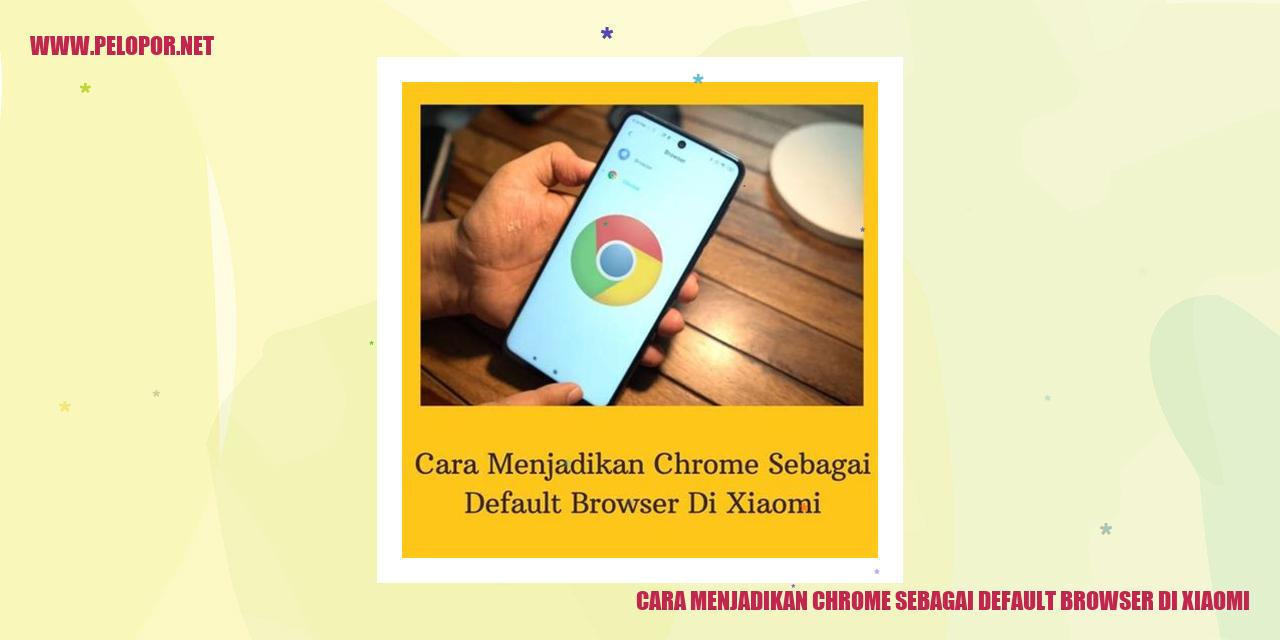
Trik Mengatur Chrome sebagai browser utama di Xiaomi
Trik Mengatur Chrome sebagai browser utama di Xiaomi
Buka Pengaturan
Langkah pertama untuk mengubah Chrome menjadi browser utama di Xiaomi adalah dengan membuka pengaturan di perangkat Xiaomi Anda. Cukup cari dan buka aplikasi Pengaturan yang terletak di beranda atau menu laci ponsel Xiaomi Anda.
Pilih Aplikasi & Notifikasi
Setelah masuk ke pengaturan, langsung menuju ke opsi “Aplikasi & Notifikasi” yang akan membawa Anda ke langkah berikutnya.
Tentukan Aplikasi Standar
Di dalam menu “Aplikasi & Notifikasi”, akan ada daftar semua aplikasi yang terpasang di ponsel Xiaomi Anda. Cukup geser ke bawah dan temukan opsi “Aplikasi Standar” atau “Aplikasi Default” untuk melanjutkan.
Gunakan Browser Utama
Pada menu “Aplikasi Standar”, Anda akan menemukan daftar aplikasi yang dapat diatur sebagai browser utama untuk berbagai aktivitas, termasuk menjelajah web. Temukan opsi “Browser” atau “Aplikasi Browser” dan ketuk untuk membukanya. Dalam menu “Aplikasi Browser”, pilih “Chrome” dari daftar yang tersedia.
Setelah berhasil mengatur Chrome sebagai browser utama, ponsel Xiaomi Anda akan menggunakan Chrome sebagai browser default untuk membuka semua tautan web dan mengakses internet. Nikmati pengalaman surfing yang lebih baik dengan Chrome sebagai browser utama di ponsel Xiaomi Anda.
Alasan Mengapa Chrome Tidak Menjadi Browser Default Setelah Diatur
Alasan Mengapa Chrome Tidak Menjadi Browser Default Setelah Diatur
Kemungkinan Aplikasi Lain yang Didafarkan Sebagai Default
Satu dari beberapa penyebab mengapa Chrome tidak dapat menjadi browser default setelah diatur bisa disebabkan oleh adanya aplikasi lain yang telah didaftarkan sebagai aplikasi default. Dalam sistem operasi seperti Windows atau Android, beberapa aplikasi memiliki preferensi untuk menjadi default dalam menangani tautan web. Oleh karena itu, penting untuk memeriksa pengaturan default aplikasi di sistem operasi yang digunakan.
Masalah Perizinan
Terkadang saat mengatur Chrome sebagai browser default, mungkin terjadi masalah perizinan yang menghambat pengaturan tersebut. Dalam beberapa kasus, sistem operasi membutuhkan izin tambahan untuk mengubah pengaturan default browser. Pastikan Anda memiliki izin yang cukup atau masuk sebagai administrator sebelum mencoba mengubah pengaturan tersebut.
Versi Chrome yang Tidak Cocok
Terkadang terjadi bahwa versi Chrome yang digunakan tidak kompatibel dengan sistem operasi yang sedang berjalan. Pembaruan pada sistem operasi atau Chrome itu sendiri dapat mempengaruhi pengaturan default browser. Pastikan Anda menggunakan versi terbaru Chrome yang sesuai dengan sistem operasi yang digunakan.
Kesalahan dalam Penyetelan Chrome
Read more:
- Cara Mencari Font di HP Xiaomi: Panduan Lengkap
- Cara Mengaktifkan Opsi Pengembang Xiaomi: Panduan Lengkap
- Cara Scan Barcode WiFi pada HP Xiaomi
Bisa jadi terdapat kesalahan dalam penyetelan Chrome secara internal. Untuk mengatasi masalah ini, cobalah untuk melakukan reset pengaturan default browser di Chrome. Buka menu pengaturan Chrome, cari opsi “Setelan tambahan” atau “Pengaturan lainnya”, lalu pilih opsi “Reset pengaturan ke default”. Setelah itu, Anda dapat mencoba kembali mengatur Chrome sebagai browser default.
Mengatasi Kendala Saat Chrome Bukan Default Browser
Chrome merupakan browser yang sangat populer dan banyak digunakan oleh pengguna di seluruh dunia. Namun, terkadang pengaturan default browser bisa mengalami masalah sehingga Chrome tidak lagi menjadi browser utama di perangkat Anda. Jika Anda mengalami kendala semacam ini, berikut adalah beberapa langkah yang bisa Anda ikuti untuk mengatasi masalah tersebut.
1. Menonaktifkan Aplikasi Default Lainnya
Langkah pertama yang bisa Anda lakukan adalah memeriksa apakah ada aplikasi default lain yang mengganggu pengaturan Chrome. Buka menu pengaturan pada perangkat Anda dan cari opsi “Pengaturan Aplikasi Default”. Di sini, Anda dapat menonaktifkan atau menghapus aplikasi default yang mungkin mengganggu status Chrome sebagai default browser.
2. Membersihkan Cache dan Penyimpanan Data
Cache dan data yang tersimpan oleh Chrome terkadang bisa menyebabkan masalah dengan pengaturan default. Untuk membersihkannya, buka menu pengaturan Chrome dan temukan opsi “Hapus Riwayat Penjelajahan”. Pastikan Anda memilih opsi untuk menghapus cache dan data, serta pastikan Anda memilih waktu yang tepat untuk membersihkannya. Setelah membersihkan cache dan data, buka kembali Chrome dan periksa apakah kendala pengaturan default sudah teratasi.
3. Memperbarui Chrome ke Versi Terkini
Menggunakan versi Chrome yang lama juga bisa menjadi penyebab masalah dengan pengaturan default. Pastikan Anda selalu mengupdate Chrome ke versi terbaru. Anda dapat melakukannya dengan membuka Google Play Store atau App Store (untuk pengguna iOS) dan mencari Chrome. Jika ada pembaruan yang tersedia, lakukan proses update terlebih dahulu sebelum mencoba mengatasi kendala pengaturan default.
4. Memeriksa dan Menyetel Ulang Pengaturan Chrome
Pada langkah terakhir, jika kendala pengaturan default masih belum teratasi, Anda dapat memeriksa dan menyetel ulang pengaturan Chrome. Buka menu pengaturan Chrome dan cari opsi “Pengaturan Lanjutan”. Di sini, Anda dapat menemukan opsi yang memungkinkan Anda untuk mengatur ulang semua setelan Chrome ke pengaturan awal. Setelah melakukan reset, pastikan Anda menyimpan setelan yang penting sebelum mengatasi kendala pengaturan default.
Dengan mengikuti langkah-langkah di atas, seharusnya Anda dapat mengatasi masalah ketika Chrome tidak lagi menjadi default browser. Penting untuk mengikuti setiap langkah secara cermat dan menguji hasilnya setelah menerapkan setiap langkah. Jika kendala masih berlanjut, menghubungi layanan dukungan teknis Chrome atau perangkat Anda bisa menjadi pilihan terbaik untuk mendapatkan bantuan lebih lanjut.
Pentingnya Menghapus Browser Lain dan Menjadikan Chrome sebagai Default
Chrome merupakan salah satu browser web yang sangat populer dan memiliki banyak fitur serta keunggulan yang menarik bagi pengguna. Banyak orang yang ingin menjadikan Chrome sebagai browser utama mereka guna memaksimalkan pengalaman menjelajah internet. Namun, apakah diperlukan untuk menghapus browser lain yang telah terpasang sebelumnya agar Chrome menjadi default?
Tidak Wajib, Namun Disarankan
Tidak ada aturan yang mengharuskan Anda untuk menghapus browser lain yang sudah ada pada perangkat Anda agar dapat menggunakan Chrome sebagai default. Namun, dalam beberapa situasi, menghapus browser lain dapat membantu menghindari konflik pengaturan dan memastikan Chrome berjalan dengan lancar serta optimal.
Preventif untuk Mencegah Konflik Pengaturan
Apabila Anda memiliki beberapa browser yang terpasang, seperti Chrome, Firefox, dan Safari, pengaturan default pada masing-masing browser dapat saling bersaing satu sama lain. Hal ini bisa menyebabkan terbukanya secara otomatis browser yang berbeda saat mengeklik tautan di dokumen atau aplikasi pihak ketiga. Dengan menghapus browser lain dan menjadikan Chrome sebagai default, Anda dapat mencegah terjadinya konflik semacam itu.
Menjamin Kinerja Optimal Chrome
Dengan menjadikan Chrome sebagai browser default, Anda dapat memastikan bahwa setiap kali membuka tautan atau file HTML, Chrome akan secara otomatis terbuka. Hal ini akan menjamin bahwa Chrome berfungsi sebagaimana mestinya dan memberikan pengalaman menjelajah internet yang optimal.
Maksimalkan Keunggulan Chrome
Jika Anda adalah penggemar setia Chrome dan menghargai fitur-fitur unggulannya, menjadi default browser adalah pilihan yang bijaksana. Dengan membuat Chrome sebagai browser utama, Anda dapat memaksimalkan pengalaman menggunakan Chrome dan memanfaatkan berbagai fitur canggih yang dimilikinya. Fitur sinkronisasi akun Google dalam Chrome juga memungkinkan Anda mengakses dengan mudah bookmark, riwayat, dan pengaturan pribadi Anda.
Jadi, meski tidak diwajibkan, disarankan untuk menghapus browser lain dan menjadikan Chrome sebagai default guna mencegah konflik pengaturan, menjamin kinerja optimal Chrome, dan memaksimalkan pengalaman pengguna dengan browser ini.
Pengaturan Default Browser Berlaku untuk Semua Aplikasi?
Pengaturan Default Browser yang Berlaku Secara Global untuk Semua Aplikasi yang Membutuhkan Browser
Pada sistem operasi modern seperti Android dan iOS, pengaturan default browser adalah fitur yang memungkinkan pengguna untuk memilih browser yang akan secara otomatis digunakan ketika membuka tautan atau menjalankan aplikasi yang memerlukan browser. Fitur ini berlaku untuk semua aplikasi yang memerlukan browser, termasuk aplikasi yang menggunakan webview untuk menampilkan konten web.
Apabila Anda mengatur browser spesifik sebagai default, sistem operasi akan membuka tautan atau aplikasi yang membutuhkan browser menggunakan browser tersebut secara otomatis. Sebagai contoh, jika Anda telah menjadikan Google Chrome sebagai browser default pada perangkat Xiaomi, ketika Anda mengklik tautan di aplikasi pesan teks atau email, tautan tersebut akan otomatis terbuka menggunakan Google Chrome, meskipun ada browser lain yang terpasang pada perangkat Anda.
Pengaturan default browser yang bersifat global ini memberikan beberapa keuntungan yang signifikan:
Konsistensi yang Lebih Tinggi
Dengan mengatur browser default, pengguna akan mendapatkan pengalaman yang lebih konsisten saat membuka tautan di berbagai aplikasi. Tidak akan ada lagi kebingungan atau ketidakpastian mengenai browser mana yang akan digunakan ketika membuka tautan.
Effisiensi yang Lebih Optimal
Pengaturan default browser meningkatkan efisiensi penggunaan perangkat. Dalam beberapa kasus, jika tidak ada pengaturan default browser, pengguna akan diminta untuk memilih browser setiap kali membuka tautan. Dengan adanya pengaturan default, proses ini menjadi lebih cepat dan efisien karena pengguna tidak perlu memilih browser secara manual setiap saat.
Secara keseluruhan, pengaturan default browser yang berlaku untuk semua aplikasi merupakan fitur yang sangat berguna dalam meningkatkan konsistensi dan efisiensi penggunaan perangkat. Fitur ini memudahkan pengguna untuk menjelajahi web tanpa mengalami kebingungan atau kesulitan dalam memilih browser setiap kali membuka tautan. Dengan hanya satu pengaturan, pengguna dapat dengan nyaman menjelajahi web menggunakan browser pilihan mereka.
Bagaimana Mengganti Browser Default saat Tidak Ada Opsi di Pengaturan?
Bagaimana Mengganti Browser Default saat Tidak Ada Opsi di Pengaturan?
Menggunakan Aplikasi Eksternal
Jika Anda tidak menemukan pilihan untuk mengubah browser default di pengaturan perangkat Xiaomi Anda, masih ada cara lain yang dapat dilakukan menggunakan aplikasi dari pihak ketiga. Tersedia beragam aplikasi yang dapat membantu mengatur aplikasi default, misalnya Default App Manager atau Better Open With. Aplikasi-aplikasi tersebut dapat dicari dan diinstal melalui Play Store sesuai dengan kebutuhan Anda.
Mengedit Properti Sistem
Salah satu solusi alternatif untuk mengganti browser default adalah dengan mengedit properti sistem perangkat Xiaomi Anda. Namun, perlu diingat bahwa langkah ini membutuhkan pemahaman teknis yang lebih detail dan berpotensi menimbulkan kerusakan pada sistem jika tidak dilakukan dengan hati-hati. Bila Anda merasa yakin dalam melakukannya, carilah tutorial yang sesuai untuk perangkat Xiaomi Anda, kemudian ikuti panduan dengan cermat.
Memasang ROM Kustom
Memasang ROM kustom pada perangkat Xiaomi Anda juga dapat menjadi solusi untuk mengganti browser default. Umumnya, ROM kustom menyediakan lebih banyak opsi pengaturan dibandingkan dengan ROM bawaan perangkat. Dengan memasang ROM kustom yang mendukung pengaturan aplikasi default, Anda dapat mengganti browser default sesuai keinginan. Namun, perlu diingat bahwa proses ini juga membutuhkan pemahaman teknis yang cukup dan berisiko terhadap perangkat Anda.
Mencari Bantuan di Forum Pengguna Xiaomi
Apabila Anda mengalami kesulitan dalam mengganti browser default di perangkat Xiaomi Anda, opsi terbaik adalah mencari bantuan di forum pengguna Xiaomi. Forum pengguna Xiaomi merupakan tempat di mana Anda dapat berbagi pengalaman serta meminta saran dari pengguna perangkat Xiaomi lainnya. Pastikan Anda menjelaskan masalah dengan jelas dan memberikan detail perangkat yang Anda gunakan agar mereka dapat memberikan bantuan yang lebih baik.
Pergantian Pengaturan Standar Browser: Apakah Bisa Direset?
margin: 20px;
margin-bottom: 10px;
margin-bottom: 5px;
margin-bottom: 15px;
Pergantian Pengaturan Standar Browser: Apakah Bisa Direset?
Ya, Kemungkinan Dalam Mereset Pengaturan Standar Browser
Memanfaatkan Opsi “Hapus Semua Data” atau “Atur Ulang Aplikasi Standar”
Untuk mengembalikan pengaturan standar browser ke pengaturan awal, beberapa perangkat Android menyediakan opsi “Hapus Semua Data” atau “Atur Ulang Aplikasi Standar” di dalam menu pengaturan. Anda dapat menemukan opsi ini dengan membuka Pengaturan > Aplikasi atau Pengaturan > Aplikasi & Notifikasi, kemudian cari aplikasi browser yang ingin direset. Setelah itu, pilih opsi untuk menghapus data atau mengatur ulang pengaturan bawaan sesuai dengan jenis dan versi perangkat yang Anda miliki.
Melalui Menu Pengaturan Pengelolaan Aplikasi
Jika perangkat yang Anda gunakan tidak menyediakan opsi “Hapus Semua Data” atau “Atur Ulang Aplikasi Standar”, Anda masih dapat mengembalikan pengaturan standar browser dengan mengikuti langkah-langkah berikut:
Melihat Panduan Pengguna Xiaomi
Jika Anda menggunakan perangkat Xiaomi, produsen umumnya menyediakan dokumentasi atau panduan pengguna resmi yang dapat membantu Anda mengembalikan pengaturan standar browser. Panduan ini biasanya dapat diakses melalui situs web resmi Xiaomi atau melalui aplikasi Pengaturan pada perangkat Xiaomi Anda.
Penanganan Pengaturan Default Browser saat Menginstal Browser Baru
Apakah pengaturan default browser berlaku jika menginstal browser baru?
Tergantung dari Jenis Sistem Operasi
Saat menginstal browser baru, pengaturan default browser pada sistem operasi bisa berlaku atau tidak sesuai dengan sistem operasi yang digunakan.
Dapat Menggantikan Pengaturan Default Sebelumnya
Pada beberapa situasi, menginstal browser baru dapat menggantikan pengaturan default sebelumnya. Sebagai contoh, jika pengaturan default semula adalah browser A, tetapi Anda menginstal browser B dan memilih agar menjadi default, maka browser B akan mengambil alih peran sebagai browser utama.
Tidak Selalu Terjadi
Akan tetapi, ada kalanya pengaturan default browser tidak berubah setelah menginstal browser baru. Pada beberapa jenis sistem operasi, pengaturan default yang sudah ditentukan tetap berlaku meskipun ada browser baru yang diinstal.
Penting untuk Memeriksa Pengaturan Setelah Instalasi
Untuk menghindari kebingungan mengenai pengaturan default browser setelah menginstal browser baru, sangat penting untuk memeriksa dan memverifikasi pengaturan tersebut setelah proses instalasi selesai. Anda dapat menemukan opsi pengaturan ini di bagian pengaturan browser atau sistem operasi yang digunakan.
Penyebab Kenapa Chrome jadi Unresponsive setelah dijadikan Browser Default?
Penyebab Kenapa Chrome jadi Tidak Responsif setelah Menjadi Browser Default?
Kapasitas Memori yang Terbatas
Saat Chrome digunakan sebagai browser default, ia akan membutuhkan lebih banyak kapasitas memori untuk menjalankan semua tugasnya. Jika perangkat Anda memiliki kapasitas memori yang terbatas, maka Chrome bisa menjadi tidak responsif dan berjalan dengan lambat.
Terlalu Banyak Ekstensi dan Add-ons yang Terpasang
Jika Anda menginstal terlalu banyak ekstensi dan add-ons pada Chrome, hal ini juga dapat menyebabkan Chrome menjadi tidak responsif. Setiap ekstensi dan add-ons yang aktif akan memakan sebagian sumber daya perangkat, sehingga Chrome mungkin tidak dapat beroperasi secara optimal.
Konflik dengan Aplikasi Lain
Ketika Chrome menjadi browser default, beberapa aplikasi lain mungkin mengalami kesulitan berinteraksi dengan Chrome. Hal ini bisa menjadi sumber konflik dan menyebabkan Chrome menjadi tidak responsif ketika mencoba membuka tautan dari aplikasi lain.
Pentingnya Menghapus Cache dan Data Tidak Diperlukan
Penyimpanan cache dan data yang tidak terpakai dapat mempengaruhi kinerja Chrome. Jika Chrome menjadi browser default, disarankan untuk secara berkala menghapus cache dan data yang tidak diperlukan agar Chrome tetap berjalan dengan lancar.
Memodifikasi Pengaturan Browser Default
Prosedur Pemodifikasian Pengaturan Browser Default: Bergantung pada Hak Akses Aplikasi Lain
Sejumlah Aplikasi Berkompetisi dalam Merubah Pengaturan Default
Apakah aplikasi lain dapat mengubah pengaturan default browser? Sudah menjadi pengetahuan umum bahwa hal ini dapat terjadi bergantung pada izin yang diberikan oleh pengguna kepada aplikasi tersebut.
Pemberian Izin oleh Pengguna Biasanya Dibutuhkan
Sebagian besar aplikasi memiliki kemampuan untuk mengganti pengaturan default browser di perangkat Anda. Namun, untuk mencapai hal ini, biasanya aplikasi akan meminta izin dari pengguna terlebih dahulu.
Pemeriksaan Pengaturan Izin Aplikasi sangat diperlukan
Apabila Anda merasa khawatir terkait kemungkinan aplikasi dapat mengubah pengaturan default browser tanpa persetujuan Anda, Anda dianjurkan untuk memeriksa pengaturan izin pada aplikasi tersebut. Bagian pengaturan aplikasi pada perangkat Anda umumnya memudahkan Anda untuk melihat dan mengelola izin yang telah diberikan kepada masing-masing aplikasi.
Bagaimana Menghilangkan Pilihan Mengubah Browser Default?
Mengganti browser default adalah fitur yang seringkali digunakan pengguna ponsel pintar untuk memilih browser yang ingin mereka gunakan secara otomatis saat membuka tautan atau hyperlink. Namun, terkadang ada situasi di mana pengguna ingin menyembunyikan pilihan ini agar tidak terlihat oleh orang lain. Jika Anda memiliki keinginan tersebut, artikel ini akan membahas beberapa cara untuk menghilangkan opsi tersebut.
Tidak Memungkinkan untuk Sembunyikan Opsi di Pengaturan Default
Memang ada berbagai cara untuk menyembunyikan opsi mengganti browser default, tetapi sepenuhnya menghapusnya dari pengaturan default di perangkat Android tidaklah mungkin. Sistem operasi Android memberikan akses penuh pengguna untuk mengatur preferensi mereka. Meskipun demikian, ada beberapa metode alternatif yang dapat Anda gunakan untuk menyembunyikan atau mengunci opsi tersebut.
Memasang Aplikasi Pengunci Pengaturan
Salah satu cara yang paling umum digunakan untuk menyembunyikan opsi mengubah browser default adalah dengan memasang aplikasi pengunci pengaturan. Ada beberapa aplikasi pihak ketiga yang dapat memberikan Anda kendali tambahan terhadap pengaturan perangkat Android. Dengan aplikasi ini, Anda dapat mengunci pengaturan tertentu, termasuk opsi mengubah browser default.
Menggunakan Aplikasi Khusus untuk Menyembunyikan Opsi
Tersedia beberapa aplikasi khusus yang dirancang untuk menyembunyikan opsi pengaturan di perangkat Android. Aplikasi-aplikasi ini menggunakan teknik dan mekanisme tertentu untuk menyembunyikan opsi yang tidak ingin Anda tampilkan kepada orang lain. Anda dapat mencari dan menginstal aplikasi semacam ini melalui Google Play Store dan mengikuti petunjuk yang disediakan oleh aplikasi tersebut.
Perlu Penelusuran yang Lebih Spesifik
Jika Anda tidak menemukan cara atau aplikasi yang sesuai dengan kebutuhan Anda, mungkin ada baiknya Anda melakukan penelusuran yang lebih spesifik. Ada berbagai forum atau komunitas online di mana pengguna berbagi pengalaman mereka dalam mengatasi masalah semacam ini. Dengan mencari informasi yang lebih spesifik, kemungkinan Anda akan menemukan solusi yang sesuai dengan keinginan Anda.
Menghilangkan opsi mengganti browser default melibatkan penyesuaian pengaturan dan konfigurasi perangkat Android Anda. Pastikan Anda membaca petunjuk dengan cermat dan memahami konsekuensi dari tindakan ini sebelum melanjutkannya.
Cara Menjadikan Chrome Sebagai Default Browser Di Xiaomi
-
Dipublish : 3 Maret 2024
-
Diupdate :
- Penulis : Farida



